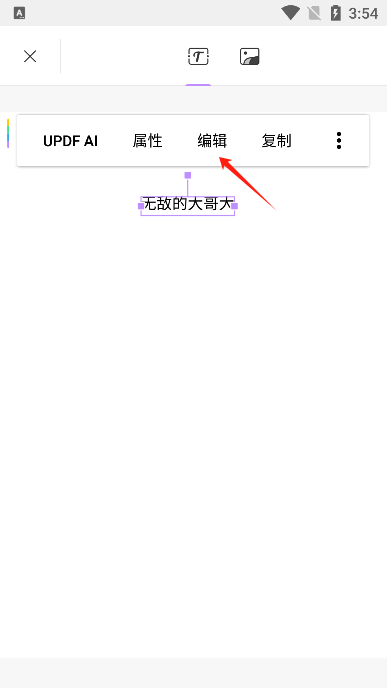- 热门手游
- 专辑特辑
- 热门软件
UPDF是一款专业的PDF阅读工具,它能够助力用户实现更优质的阅读体验。不仅如此,该工具还能让用户在在线环境下更高效地管理PDF文件。在此平台上,用户可便捷地进行文件传输、加密、压缩以及共享等操作,为用户提供卓越的文件管理服务。无论何时,用户都能在线处理PDF文件,从而更顺畅地查看文档。
1、在本站免费下载该软件,打开后,用户会看到包含所有pdf、收藏夹、未分类以及回收站等一系列文件夹,此时可选择“+”。
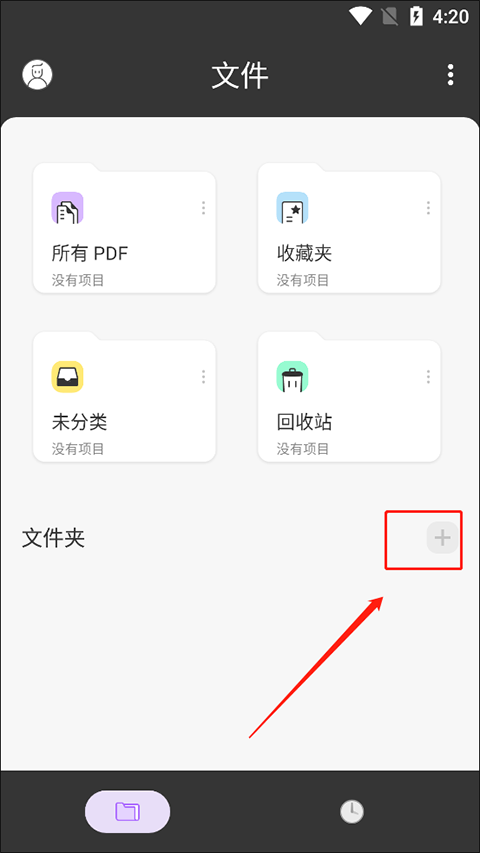
2、这边在应用目录创建文件夹,或者授权一个外部存储目录,你点击创建即可。
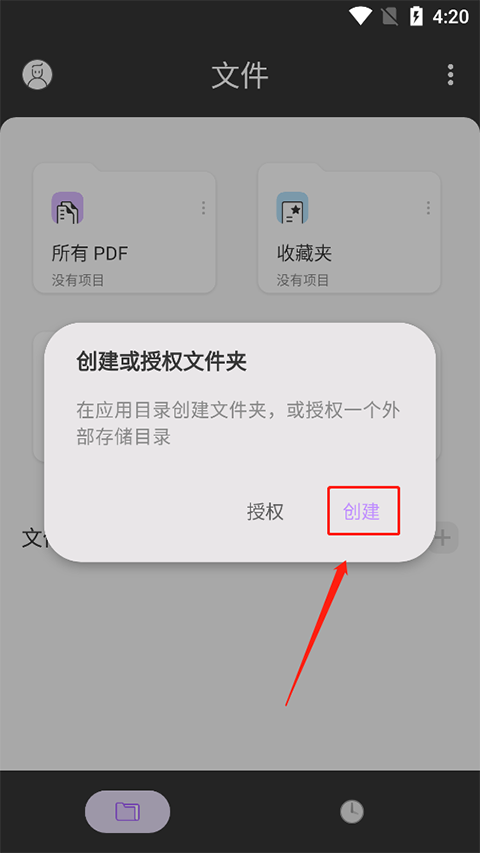
3、创建新的文件夹是需要输入名称的,然后点击创建就完成操作了。
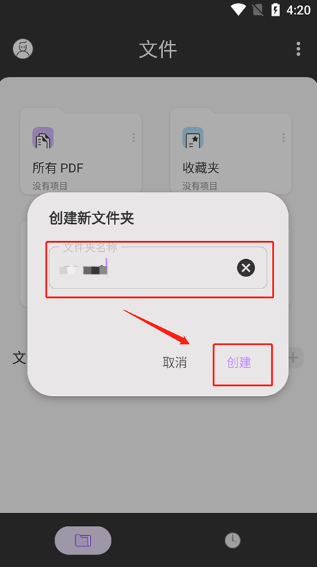
在Android版UPDF中,你能够通过多种方式对PDF进行注释,像突出显示、添加删除线、下划线、波浪线以及使用铅笔工具等。下面来看看怎样运用这些功能进行注释:
一、高亮文本
1、在手机上打开 UPDF 应用程序。
2、现在,打开要注释的 PDF。 单击界面顶部的“文本标记”图标。
3、点击“高亮”选项,选中您想要高亮的文本。此外,您可长按该选项来挑选画笔颜色。
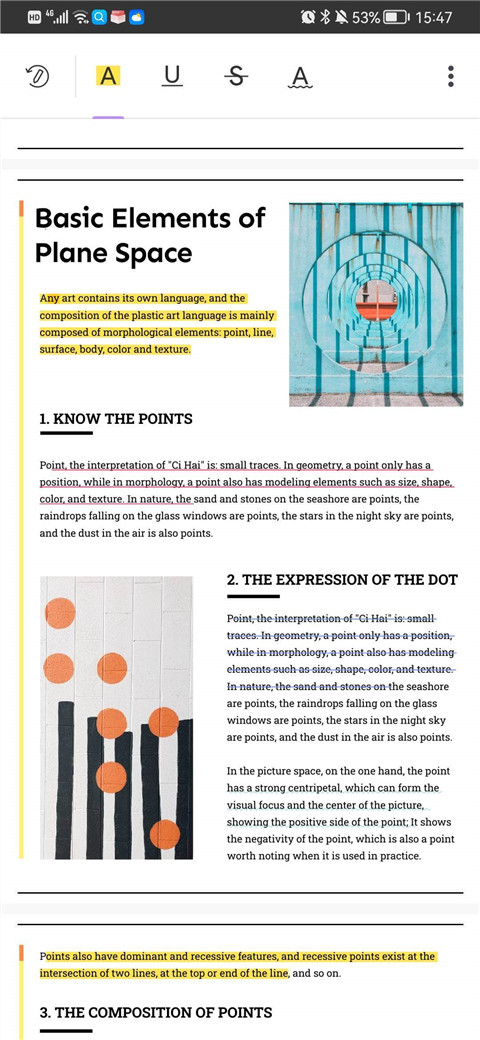
二、删除线文本
1、要为文本添加删除线,请点击“文本标记”按钮。
2、现在选择“删除线”符号,您还可以长按选项以选择删除线的颜色。
3、选择您想要删除的文本上即可。
三、下划线文本
1、要为文本添加下划线,请点击“文本标记”按钮。
2、现在选择“下划线”符号,您还可以长按选项以选择下划线的颜色。
3、选择您想要添加下划线的文本即可。
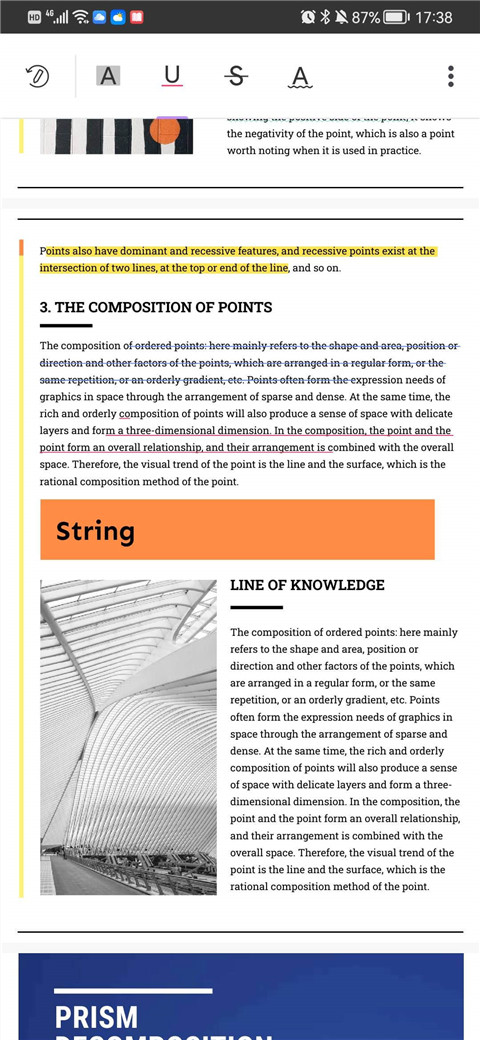
四、波浪线
1、要在文本上使用波浪线,请点击“文本标记”按钮。
2、现在选择“波浪线”符号,您还可以长按选项以选择波浪线的颜色。
3、选择您想要添加波浪线的文本即可。
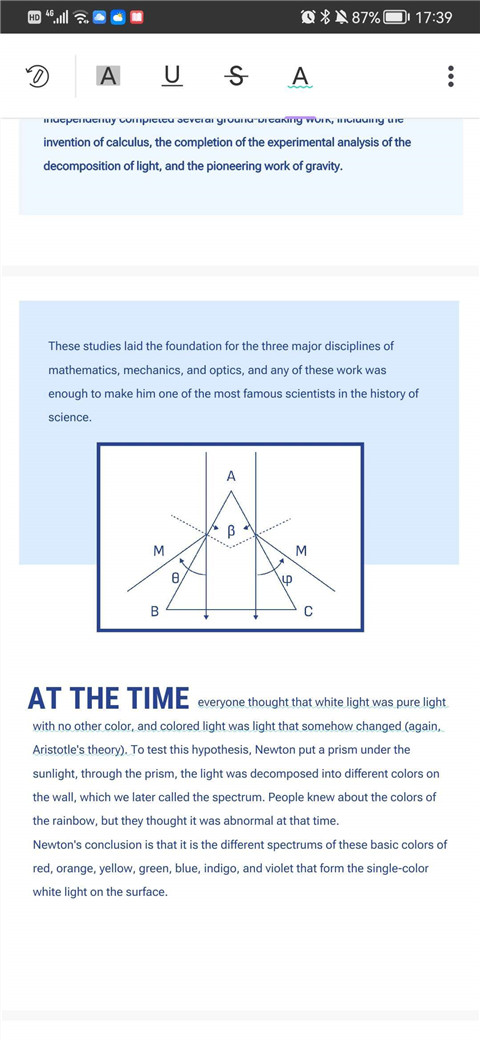
五、使用铅笔
1、要在 PDF 文档上使用铅笔,请点击 UPDF 顶部栏上的铅笔图标。
2、在可用选项范围内挑选铅笔类型,长按选中的铅笔选项,就能选择铅笔的颜色、粗细以及透明度。
3、使用铅笔在 PDF 上简单绘图。
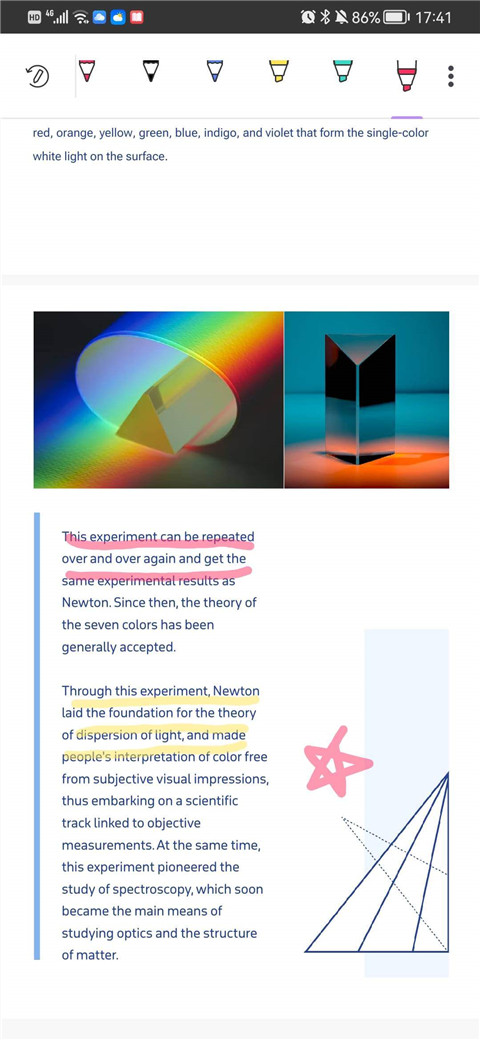
六、添加便签
1、要在 PDF 文档中添加便签,请点击 UPDF 顶部栏上的“便签”图标。
2、从可用选项的范围中选择便签的类型,长按所选便签选项可以选择便签的颜色和样式。
3、点击您想添加的区域上即可在其上添加便签。
七、添加形状
1、要在 PDF 文档中添加形状,请点击 UPDF 顶部栏上的“形状”图标。
2、在可用选项范围内挑选形状类型,长按选中的形状选项,能够选择形状外框颜色、形状背景颜色、形状线条粗细以及形状透明度。
3、选择您想添加的区域上即可在其上添加形状。
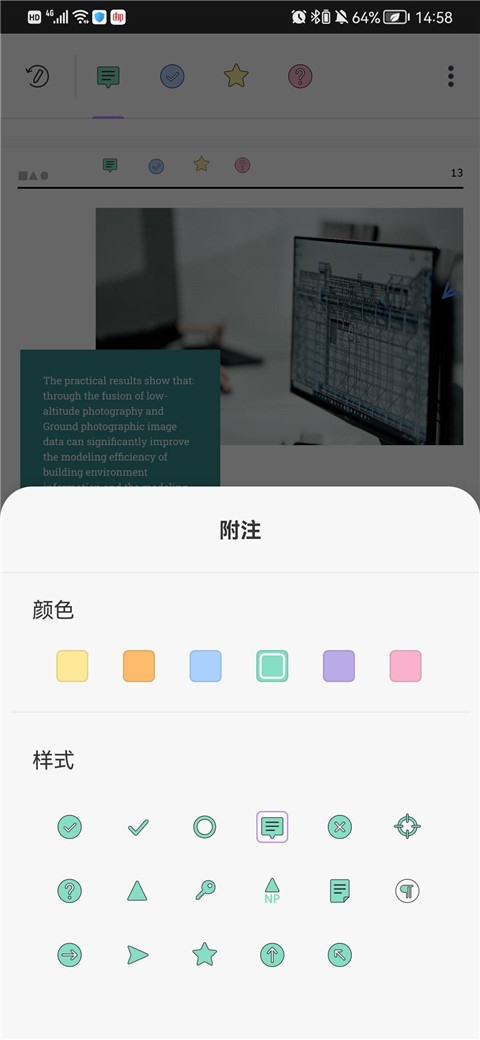
八、添加图章
1、要在 PDF 文档中添加图章,请点击 UPDF 顶部栏上的“图章”图标。
2、在可用选项范围内挑选图章类型,可选择的类型有“审阅”“批注”以及标记这三种。
3、选择您想添加的区域上即可在其上添加图章。
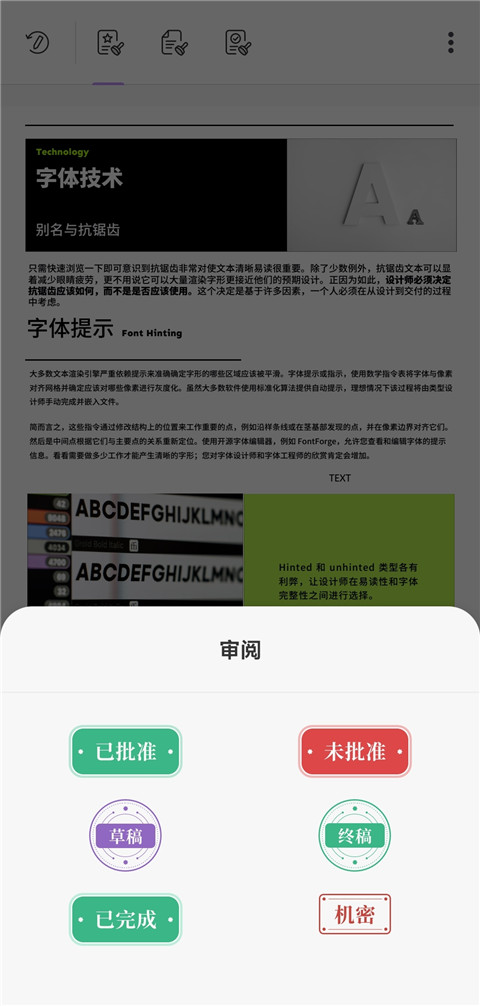
九、添加贴纸
1、要在 PDF 文档中添加贴纸,请点击 UPDF 顶部栏上的“贴纸”图标。
2、从可用选项的范围中选择贴纸的类型。
3、选择您想添加的区域上即可在其上添加贴纸。
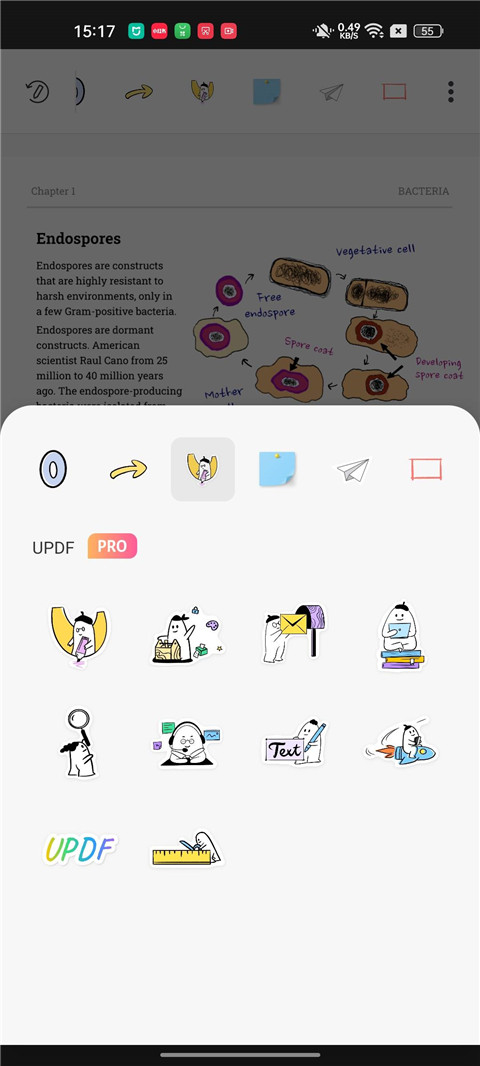
十、使用橡皮擦
1若要借助橡皮擦擦除铅笔注释,需先点击任意一处铅笔注释,随后点击左下角呈现的“橡皮擦”图标。
2、长按“橡皮擦”图标,可以对橡皮擦的模式和大小进行调整。
3、选择您想要擦除的铅笔注释上进行操作即可。
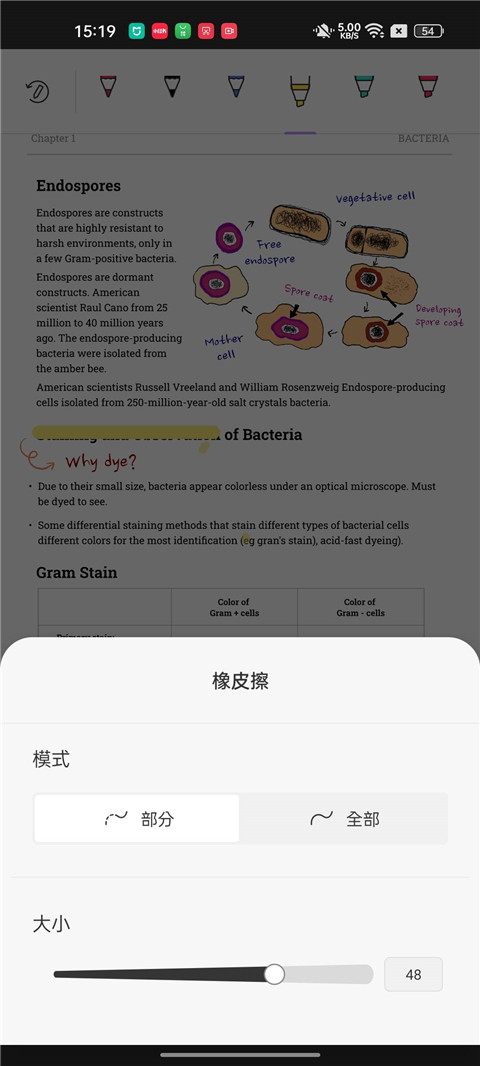
1、首先在手机上启用分屏模式。
2、长按 UPDF 中的 PDF 文档
3、选择“在分屏中打开”选项。
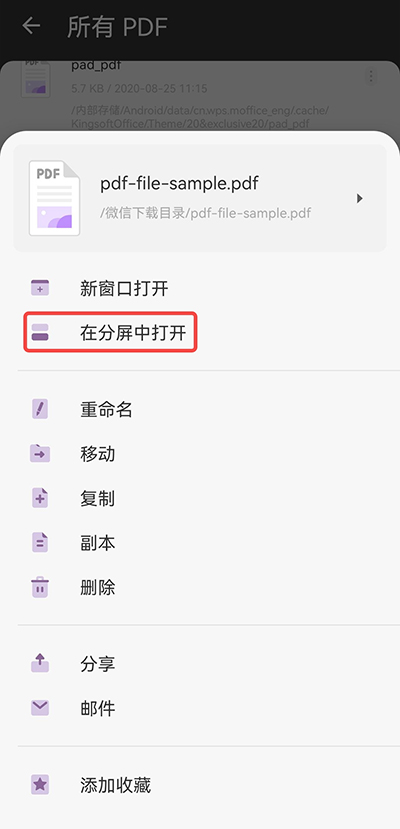
4、接下来就可以在分屏模式下查看两个 PDF 文档。
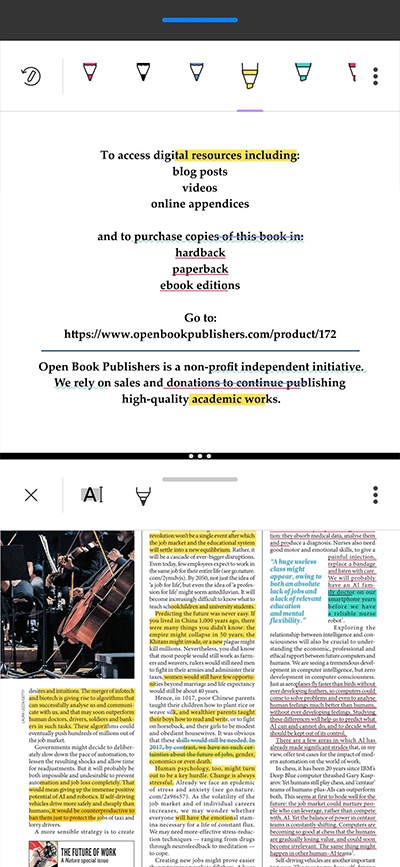
1、第一步,点击下方导航框里的第三个编辑功能。 2、随后,点击编辑文本。
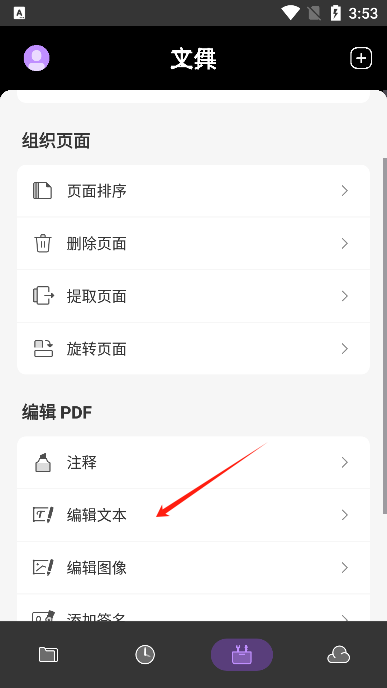
3、在目录列表中找到你要编辑的pdf文件
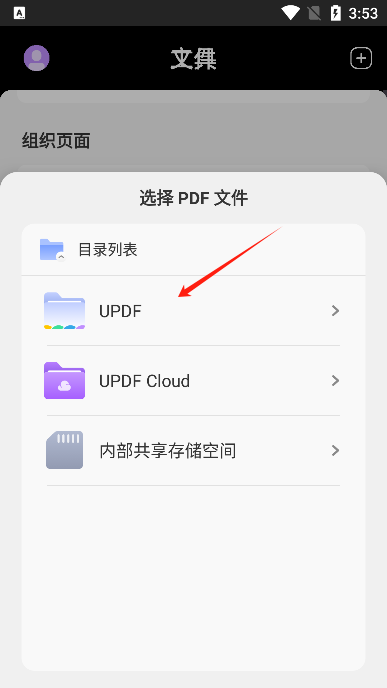
4、选择你的文档
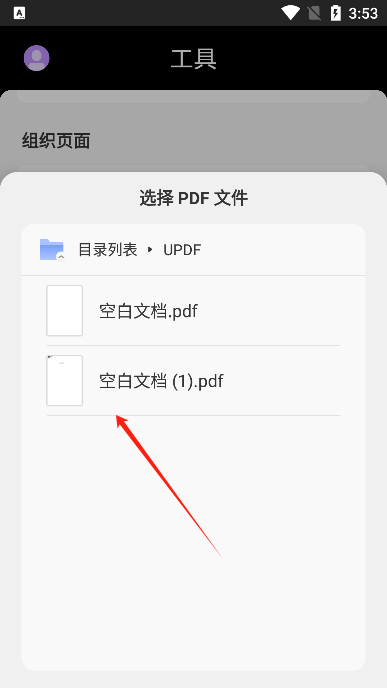
5、最后点击你的文本内容对其进行编辑即可